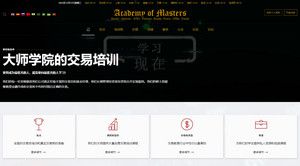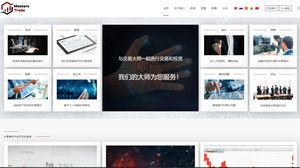- 帖子: 320
- 感谢您收到 1
在 Trader Workstation 平台中使用 BookTrader
- Andrey Rimsky
-
 Topic Author
Topic Author
- 离线
- 管�员
-

Less
更多
#64
由 Andrey Rimsky
在 Trader Workstation 平台中使用 BookTrader was created by Andrey Rimsky
在册交易者应用程序在 TWS 平台的用户中变得非常流行 - 活跃的交易者“skellers”和“套利者”可能会进行即时交易,因为它允许您使用价格步骤立即卖出订单。
通过在册交易者,您可以从深度在册窗口以任何想要的价格即时下单。
该平台的这个组件可以离线工作,尽管它与其他工具有很多相似之处。此应用程序允许您监控市场数据、监控价格波动、修改和发送订单、监控客户投资组合的变化和执行。所有这些都可以从一个窗口完成。
打开在册交易者
要打开此元素,您需要单击代码,然后在选项的弹出菜单中选择“交易工具”选项卡 - 打开在册交易者。
在册交易者将在一个单独的窗口中显示,并显示客户选择的合约高于和低于最佳报价和需求的价格水平。
应用程序出现后,客户将在价格步骤上方看到一组熟悉的工具。这是一个显示基础价格波动的报价行,以及一个包含订单、头寸和投资组合执行、操作记录选项卡的控制面板。
这套交易工具执行所需的右键单击功能、客户可以根据自己的喜好自定义的市场数据、代码行、可以使用默认设置的即时订单输入以及系统状态颜色。
图书交易颜色
此应用程序的便利性在于它通过数值和图形值显示大量信息,这使您可以获取有关市场正在进行的过程的基本信息。
在客户创建订单之前,市场需求栏为黄色,市场供应栏为绿色。列中不断更新的数据显示订单的大小,并可以了解当前市场的深度。在以所选价格提交订单之前,“状态”栏是灰色的。
背景颜色——价格阶梯字段
迄今为止最好的买价显示为黄色,其大小显示在买价栏中。
迄今为止的最佳出价为绿色,其大小显示在出价字段中。
最后一笔交易的费用以灰蓝色显示。
高价以亮蓝色显示。
低价以红色显示。
直方图
显示每个价格水平的每日交易量。
价格字段的颜色对应于水平列的颜色。例如:最佳报价将显示为绿色,最后一笔交易显示为灰蓝色,当前最佳需求显示为黄色。
要在解释选项卡中获取给定级别的交易量,您需要将鼠标光标移到直方图列上。
背景颜色——订单行
状态栏,买价或卖价尺寸栏以交易平台订单状态的一般颜色高亮显示。
限价单用蓝色表示。
止损单用红色表示。
状态栏以交易平台订单状态的通用颜色高亮显示。
传输和创建订单
在册交易者是专门为做市商创建的应用程序,它允许您:
在报价大小列中选择价格水平以创建卖单。
在需求量列中选择价格水平以创建买单。
上下文光标。如果您将鼠标悬停在需求价格列(黄色)上,将出现买入,通知客户点击此字段中的价格水平将启动买单。如果光标停留在绿色列 - Proposal P-p,将向客户显示创建卖单的可能性。
在左上栏中输入的默认数量值在通过单击其中一个价格步长创建订单时计算订单大小。用户可以随时更改此工具中订单的数量值。
快速模式。在首次启动 Book Trader 应用程序期间,出于安全目的,它以快速模式运行。此功能意味着在创建订单期间进行确认。通过在需求或报价栏中单击鼠标,将打开一个窗口以确认订单。此窗口显示订单的一般信息和“下单”按钮,点击后订单将被发送。
如果要一键下单,必须选择“快捷模式”,启用后,订单会即时发送。要启用快速模式,您需要选中快速模式框,以允许在册交易者在第一次单击鼠标时提交订单。
为了不再显示激活窗口,请选择“不再显示此窗口”项。
重要的是要记住,在快速模式下工作时,单击需求或报价的大小将被程序视为直接向交易所发送订单的命令,因此如果您不是经验丰富的专家,它最好在安全模式下工作。
通过点击价格水平创建订单
要创建默认数量的订单,您可以使用鼠标单击出价或要价栏中的所需价格水平。接下来,将出现一个窗口以确认所选订单并将其转移到交易所。
为了创建限价订单,您需要左键单击报价或需求的大小。之后,尺寸栏将变为浅蓝色,表示限价单。
要创建止损订单,您需要右键单击需求大小列。在这种情况下,大小列将显示为红色以指示止损单。
要创建括号定单,您需要按住 Alt 键并单击报价或需求的大小。为了更改括号订单的止损订单的偏移值,您必须在设置中选择“预设”项目。
在创建初始订单或后续订单期间,使用价格步骤和订单行中的关键字段跟踪相关订单和附加订单之间的比率。
初始订单被分配一个自然数形式的数字(1,2..5)。
根据原始数字(1.1、2.2..5.5)所在的数字,为后续订单分配一个十进制数字,以确定其参与程度。
在单列状态展示模式下工作时,工作单Key的值会在size字段。
订单状态
订单管理程序在在册交易者设置菜单中设置,用于状态显示。
显示单个状态栏
通过选择此功能,状态栏将显示在供需两侧的价格步长上。
要在一侧设置多个订单的处理,您需要使用TWS设置部分中的订单控制部分。
如果在空价格水平上选择了应用程序或需求的大小并且存在订单:
您可以更改顺序。
在多订单模式下创建订单。
当在价格水平上使用现有订单选择报价或需求的大小时:
您可以取消此订单。
在多订单模式下,您可以创建新订单。
记住!如果在本站收到取消订单或取消并替换订单之前该订单已经执行,则客户的取消订单请求将不会被执行。
为每个订单显示单独的状态栏
当使用“显示个人状态栏”功能运行在册交易者时,应用程序以高级模式运行。
形成订单栏,其中显示了相互关联的订单的所有部分以供修改。 (原始和后续订单)。
位于报价面板上方的订单类型选择按钮可让您轻松创建经纪商订单。
上图所示的按钮覆盖了设置的鼠标点击功能,只创建客户选择的订单类型。如果您按下 LMT 按钮来选择订单类型,则在任何价格阶段上的任何单击(包括鼠标右键)都将启动限价订单的创建。
要返回鼠标点击的预设,请从程序提供的选项中选择答案否。
要创建限价订单,请使用 LMT 键或左键单击价格水平。之后,订单状态栏将出现,您可以在其中附加以下组件:
原来的订单是LMT。
停止 - 订单 - STP。
止损 - 限价单 - STP LMT。
限价单 C LMT。要将子订单附加到主订单,您必须点击订单栏中的价格水平,将鼠标悬停在相应的字段上会显示该价格水平。当您在订单栏中选择价格水平时,所选订单将附加到该栏中的原始订单。
根据光标悬停的位置,订单栏中的文本数据将以不同的颜色显示,颜色取决于订单类型和选择时所需的操作(红色文本是卖出,蓝色是买入)价格水平。
所有相互关联的订单都显示在“订单”列中,该列与工作订单一起位于价格步骤的供需侧。
订单的每个部分都可以单独显示。为此,您需要选择一个订单,此时光标将变为双向箭头,然后您需要点击订单并将其拖动到新的价格水平。
可以在一组中更改相关订单,为此您需要按住 ALT 按钮并将订单移动到新的价格水平。
您还可以通过单击标题栏或输入所需金额来更改订单大小,如上图所示。
可以通过鼠标右键单击或设置热键来取消从属订单。
单击标题栏中的 C 符号可以取消括号定单。
后代订单显示相应的订单状态颜色,并用索引 C 标记。
记住!如果在本站收到取消或取消并替换订单的订单之前该订单已经执行,则客户的取消订单请求将不会被执行。
在册交易者设置
每个客户端都可以在应用程序中配置信息显示设置。为了更改颜色设置,为订单行添加新的市场数据或值列,您必须使用下拉设置菜单。通过更改设置,您可以设置应用程序中使用的声音信号。
热键
要熟悉平台最初设置的所有组合键,您必须按键盘上的 Ctrl + H 或打开全局配置 - 热键选项卡。在此菜单中,您可以创建自己的热键。
每个客户都可以根据交易风格和个人喜好自行决定自定义热键和预设按钮。
使用“创建快捷方式”按钮,您可以设置一个热键,为其定义所需的操作,并保存一组键。
为了更改初始设置,您必须选择已安装的热键并单击配置按钮。
深书按钮
要从价格水平过滤市场数据,请使用市场深度键。要删除数据,您需要禁用按钮选择。单击“其他”按钮包括来自不提供市场深度信息的交易所的一级数据。
来自 NYSE Open Book 和 NASDAQ Total View 的数据仅对订阅它们的用户开放。客户可以在“账户管理”选项卡中颁发额外的交易许可。
通过在册交易者,您可以从深度在册窗口以任何想要的价格即时下单。
该平台的这个组件可以离线工作,尽管它与其他工具有很多相似之处。此应用程序允许您监控市场数据、监控价格波动、修改和发送订单、监控客户投资组合的变化和执行。所有这些都可以从一个窗口完成。
打开在册交易者
要打开此元素,您需要单击代码,然后在选项的弹出菜单中选择“交易工具”选项卡 - 打开在册交易者。
在册交易者将在一个单独的窗口中显示,并显示客户选择的合约高于和低于最佳报价和需求的价格水平。
应用程序出现后,客户将在价格步骤上方看到一组熟悉的工具。这是一个显示基础价格波动的报价行,以及一个包含订单、头寸和投资组合执行、操作记录选项卡的控制面板。
这套交易工具执行所需的右键单击功能、客户可以根据自己的喜好自定义的市场数据、代码行、可以使用默认设置的即时订单输入以及系统状态颜色。
图书交易颜色
此应用程序的便利性在于它通过数值和图形值显示大量信息,这使您可以获取有关市场正在进行的过程的基本信息。
在客户创建订单之前,市场需求栏为黄色,市场供应栏为绿色。列中不断更新的数据显示订单的大小,并可以了解当前市场的深度。在以所选价格提交订单之前,“状态”栏是灰色的。
背景颜色——价格阶梯字段
迄今为止最好的买价显示为黄色,其大小显示在买价栏中。
迄今为止的最佳出价为绿色,其大小显示在出价字段中。
最后一笔交易的费用以灰蓝色显示。
高价以亮蓝色显示。
低价以红色显示。
直方图
显示每个价格水平的每日交易量。
价格字段的颜色对应于水平列的颜色。例如:最佳报价将显示为绿色,最后一笔交易显示为灰蓝色,当前最佳需求显示为黄色。
要在解释选项卡中获取给定级别的交易量,您需要将鼠标光标移到直方图列上。
背景颜色——订单行
状态栏,买价或卖价尺寸栏以交易平台订单状态的一般颜色高亮显示。
限价单用蓝色表示。
止损单用红色表示。
状态栏以交易平台订单状态的通用颜色高亮显示。
传输和创建订单
在册交易者是专门为做市商创建的应用程序,它允许您:
在报价大小列中选择价格水平以创建卖单。
在需求量列中选择价格水平以创建买单。
上下文光标。如果您将鼠标悬停在需求价格列(黄色)上,将出现买入,通知客户点击此字段中的价格水平将启动买单。如果光标停留在绿色列 - Proposal P-p,将向客户显示创建卖单的可能性。
在左上栏中输入的默认数量值在通过单击其中一个价格步长创建订单时计算订单大小。用户可以随时更改此工具中订单的数量值。
快速模式。在首次启动 Book Trader 应用程序期间,出于安全目的,它以快速模式运行。此功能意味着在创建订单期间进行确认。通过在需求或报价栏中单击鼠标,将打开一个窗口以确认订单。此窗口显示订单的一般信息和“下单”按钮,点击后订单将被发送。
如果要一键下单,必须选择“快捷模式”,启用后,订单会即时发送。要启用快速模式,您需要选中快速模式框,以允许在册交易者在第一次单击鼠标时提交订单。
为了不再显示激活窗口,请选择“不再显示此窗口”项。
重要的是要记住,在快速模式下工作时,单击需求或报价的大小将被程序视为直接向交易所发送订单的命令,因此如果您不是经验丰富的专家,它最好在安全模式下工作。
通过点击价格水平创建订单
要创建默认数量的订单,您可以使用鼠标单击出价或要价栏中的所需价格水平。接下来,将出现一个窗口以确认所选订单并将其转移到交易所。
为了创建限价订单,您需要左键单击报价或需求的大小。之后,尺寸栏将变为浅蓝色,表示限价单。
要创建止损订单,您需要右键单击需求大小列。在这种情况下,大小列将显示为红色以指示止损单。
要创建括号定单,您需要按住 Alt 键并单击报价或需求的大小。为了更改括号订单的止损订单的偏移值,您必须在设置中选择“预设”项目。
在创建初始订单或后续订单期间,使用价格步骤和订单行中的关键字段跟踪相关订单和附加订单之间的比率。
初始订单被分配一个自然数形式的数字(1,2..5)。
根据原始数字(1.1、2.2..5.5)所在的数字,为后续订单分配一个十进制数字,以确定其参与程度。
在单列状态展示模式下工作时,工作单Key的值会在size字段。
订单状态
订单管理程序在在册交易者设置菜单中设置,用于状态显示。
显示单个状态栏
通过选择此功能,状态栏将显示在供需两侧的价格步长上。
要在一侧设置多个订单的处理,您需要使用TWS设置部分中的订单控制部分。
如果在空价格水平上选择了应用程序或需求的大小并且存在订单:
您可以更改顺序。
在多订单模式下创建订单。
当在价格水平上使用现有订单选择报价或需求的大小时:
您可以取消此订单。
在多订单模式下,您可以创建新订单。
记住!如果在本站收到取消订单或取消并替换订单之前该订单已经执行,则客户的取消订单请求将不会被执行。
为每个订单显示单独的状态栏
当使用“显示个人状态栏”功能运行在册交易者时,应用程序以高级模式运行。
形成订单栏,其中显示了相互关联的订单的所有部分以供修改。 (原始和后续订单)。
位于报价面板上方的订单类型选择按钮可让您轻松创建经纪商订单。
上图所示的按钮覆盖了设置的鼠标点击功能,只创建客户选择的订单类型。如果您按下 LMT 按钮来选择订单类型,则在任何价格阶段上的任何单击(包括鼠标右键)都将启动限价订单的创建。
要返回鼠标点击的预设,请从程序提供的选项中选择答案否。
要创建限价订单,请使用 LMT 键或左键单击价格水平。之后,订单状态栏将出现,您可以在其中附加以下组件:
原来的订单是LMT。
停止 - 订单 - STP。
止损 - 限价单 - STP LMT。
限价单 C LMT。要将子订单附加到主订单,您必须点击订单栏中的价格水平,将鼠标悬停在相应的字段上会显示该价格水平。当您在订单栏中选择价格水平时,所选订单将附加到该栏中的原始订单。
根据光标悬停的位置,订单栏中的文本数据将以不同的颜色显示,颜色取决于订单类型和选择时所需的操作(红色文本是卖出,蓝色是买入)价格水平。
所有相互关联的订单都显示在“订单”列中,该列与工作订单一起位于价格步骤的供需侧。
订单的每个部分都可以单独显示。为此,您需要选择一个订单,此时光标将变为双向箭头,然后您需要点击订单并将其拖动到新的价格水平。
可以在一组中更改相关订单,为此您需要按住 ALT 按钮并将订单移动到新的价格水平。
您还可以通过单击标题栏或输入所需金额来更改订单大小,如上图所示。
可以通过鼠标右键单击或设置热键来取消从属订单。
单击标题栏中的 C 符号可以取消括号定单。
后代订单显示相应的订单状态颜色,并用索引 C 标记。
记住!如果在本站收到取消或取消并替换订单的订单之前该订单已经执行,则客户的取消订单请求将不会被执行。
在册交易者设置
每个客户端都可以在应用程序中配置信息显示设置。为了更改颜色设置,为订单行添加新的市场数据或值列,您必须使用下拉设置菜单。通过更改设置,您可以设置应用程序中使用的声音信号。
热键
要熟悉平台最初设置的所有组合键,您必须按键盘上的 Ctrl + H 或打开全局配置 - 热键选项卡。在此菜单中,您可以创建自己的热键。
每个客户都可以根据交易风格和个人喜好自行决定自定义热键和预设按钮。
使用“创建快捷方式”按钮,您可以设置一个热键,为其定义所需的操作,并保存一组键。
为了更改初始设置,您必须选择已安装的热键并单击配置按钮。
深书按钮
要从价格水平过滤市场数据,请使用市场深度键。要删除数据,您需要禁用按钮选择。单击“其他”按钮包括来自不提供市场深度信息的交易所的一级数据。
来自 NYSE Open Book 和 NASDAQ Total View 的数据仅对订阅它们的用户开放。客户可以在“账户管理”选项卡中颁发额外的交易许可。
创建页面时间:0.223秒